Trouver l’information
Dans une page
ASTUCE ! Faites Ctrl F, tapez le mot souhaité, faites Entrée. Vous serez directement dirigé vers le mot recherché. Un “truc” valable pour un grand nombre de logiciels.
Dans le site
Pour chercher une page ou une information, plusieurs possibilités :
- naviguer dans les grands menus en haut de page (carré jaune en haut à droite),
- utiliser le moteur de recherche en haut à droite (champ avec la loupe),
- cliquer sur les accès directs dès la page d’accueil (les pastilles sous l’image du haut de page et les démarches).
Marquer l’information pour y revenir plus vite
Si une page vous intéresse et que vous souhaitez y revenir facilement, allez dans Marque-pages (ou Favoris ou Bookmarks), cliquez sur “Marquer cette page”. Donnez-lui un nom identifiable. La page figurera désormais dans la liste quand vous retournerez dans Marque-pages.
Se situer dans le site
Deux solutions :
- Au-dessus du titre d’une page de contenu, le fil d’ariane (ex : Accueil > MES DEMARCHES ET SERVICES > Enfance – Jeunesse > Enfance – Jeunesse) indique le chemin parcouru. Vous pouvez cliquer sur un rang antérieur pour y revenir.
- En bas de page, le plan du site vous donne en un coup d’œil toutes les parties figurant sur ce site.
- On peut naviguer d’un lien à l’autre à l’aide de la touche de tabulation (Appuyez sur Tab et répétez jusqu’à sélectionner le lien désiré, validez par Entrée).
- Le logo (en pied de page et haut de page) permet en un clic de retourner sur la page d’accueil.
Revenir en arrière
Quand vous naviguez sur le site, il est toujours possible de revenir sur les pages antérieurement consultées. Pour cela, deux solutions :
- cliquer sur la flèche verte en haut à gauche de votre navigateur ;
- accédez au contenu précédent via le menu.
Zones “cliquables”
Souvent, dans une page, le texte ou l’image est “cliquable”. C’est-à-dire que derrière, il y a encore de l’information. C’est le cas dès que votre souris se transforme en main. On parle alors de “lien”.
Augmenter la taille de la police
Pour modifier la taille d’affichage du texte :
- Avec divers navigateurs : Ctrl + molette de la souris.
- Choisissez dans la barre de menus “Affichage”, puis “Zoom” ou “Taille du texte” selon les navigateurs.
- Internet Explorer (anciennes versions) : allez dans Affichage >> Taille du texte et choisissez.
- Mozilla Firefox, Safari, Chrome : faites Ctrl + + pour agrandir et Ctrl + – pour diminuer.
- Opera : appuyez sur les touches + ou – du pavé numérique. Ou bien allez dans Affichage >> Zoom et choisir.
Ouvrir un lien dans une nouvelle fenêtre
Si vous ne voulez pas quitter l’historique des pages en cours de consultation, mettez le curseur de la souris sur le lien à ouvrir, et avec le clic droit, choisissez “Ouvrir le lien dans une nouvelle fenêtre”.
Fini les http:// et www.
Souvent, il n’est plus nécessaire de taper http:// et www. dans la barre d’adresse. Par exemple, tapez synapseweb.fr, puis appuyez sur Entrée. L’adresse complète s’affiche automatiquement !
Termes utilisés
> Navigateur
Logiciel qui permet de naviguer sur Internet. Parmi les plus connus, il y a Edge, Google Chrome, Opéra, Safari, Firefox…
> Moteur de recherche
Un moteur de recherche est une application – ou sorte de logiciel – permettant de retrouver des ressources (pages Web, images, fichiers etc) associées à des mots quelconques. Parmi les plus connus, il y a Google, Yahoo!, Ecosia, Bing…
> Police : caractère utilisé
Quand on parle de police sur internet ou en mise en page, on parle de caractère.
> Lien
Le lien hypertexte est aussi appelé hyperlien ou lien. Il permet à l’internaute d’ouvrir un nouveau contenu (nouvelle page web) d’un simple clic de souris.